Guía detallada del modo de mantenimiento de WooCommerce (2 métodos sencillos)
Publicado: 2024-03-11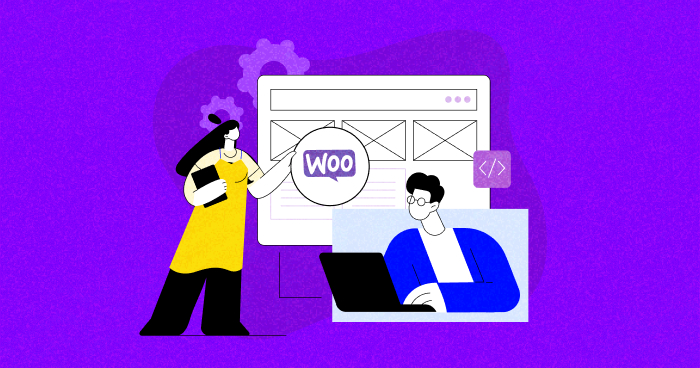
Mantener su tienda WooCommerce es como cuidar su dispositivo favorito, como su teléfono inteligente. No esperaría que funcionara de manera óptima sin actualizaciones periódicas, limpiar el almacenamiento y solucionar problemas técnicos.
Del mismo modo, para que tu tienda online funcione a la perfección, el mantenimiento rutinario es clave. Un sitio WooCommerce bien mantenido no sólo mejora la experiencia del usuario sino que también mejora significativamente la clasificación en los motores de búsqueda.
¿Sabía que los sitios web de comercio electrónico, en promedio, experimentan una tasa de rebote del 45,68%, según lo informado por los datos de tasa de rebote de CXL?
En esta guía, exploraremos los beneficios del mantenimiento de WooCommerce. Además, profundizaremos en dos métodos para habilitar el mantenimiento de WooCommerce, uno utilizando la plataforma Cloudways y el otro a través de un complemento.
¡Vamos a sumergirnos de lleno!
- Beneficios del mantenimiento regular de WooCommerce
- Requisitos previos para preparar su tienda WooCommerce para el mantenimiento
- ¿Cómo habilitar el modo de mantenimiento de WooCommerce?
- Enviar cambios al sitio en vivo sin habilitar el modo de mantenimiento
- Tareas mensuales de mantenimiento de WooCommerce a tener en cuenta
- ¿Debería realizar las actualizaciones de WooCommerce usted mismo o buscar ayuda?
- Servicios de mantenimiento de WooCommerce: profesionales que puede contratar para su sitio
- ¿Cuándo y por qué habilitar el modo de mantenimiento?
Beneficios del mantenimiento regular de WooCommerce
Mantener su tienda WooCommerce puede requerir tiempo y esfuerzo, pero las recompensas son sustanciales, lo que hace que su vida como propietario de una tienda en línea sea mucho más sencilla.
He aquí por qué el mantenimiento continuo del comercio electrónico de WordPress es esencial:
1. Menor riesgo de tiempo de inactividad:
Las copias de seguridad y el monitoreo de rutina minimizan el riesgo de interrupciones importantes, lo que permite una restauración rápida en caso de problemas y evita la pérdida de datos y ventas.
2. Rendimiento SEO mejorado:
El mantenimiento de WooCommerce se alinea con las preferencias de los motores de búsqueda, lo que garantiza que su sitio tenga una buena clasificación en Google y genere un mayor tráfico orgánico.
3. Mayor retención de clientes:
Los sitios bien mantenidos, seguros y fáciles de usar fomentan las visitas repetidas, ya que a los clientes les resulta fácil navegar, lo que contribuye a mayores tasas de satisfacción y retención.
4. Seguridad mejorada:
La implementación de certificados SSL, la actualización de complementos y temas y el escaneo de malware agregan capas de seguridad, salvaguardando su tienda e infundiendo confianza a los clientes.
5. Mayor eficiencia:
Al evitar reparaciones de emergencia mediante el mantenimiento de rutina, libera tiempo para centrarse en el crecimiento del negocio, lo que permite la planificación estratégica y la implementación de nuevas iniciativas.
6. Velocidad del sitio mejorada:
El mantenimiento regular, que incluye actualizaciones de complementos y optimización de imágenes, garantiza un sitio web de carga rápida, mejorando la experiencia del usuario y brindando una ventaja de SEO.
Requisitos previos para preparar su tienda WooCommerce para el mantenimiento
Antes de comenzar su proceso de mantenimiento de WooCommerce, prepárese cuidadosamente para evitar cualquier problema. Aquí hay una lista de verificación simple de requisitos previos a tener en cuenta:
- Anota cualquier actualización que necesites realizar, como cambiar las descripciones de los productos o agregar nuevas imágenes.
- Asegúrese de recopilar los detalles más recientes del producto, como descripciones y precios, junto con las imágenes nuevas que desee utilizar.
- Priorice la copia de seguridad del sitio para salvaguardar los datos en caso de eventos imprevistos, como piratería durante el mantenimiento.
Nota: Con Cloudways, puede configurar copias de seguridad a nivel de servidor o de aplicación, lo que facilita la restauración de sitios web o aplicaciones a versiones anteriores en casos de errores críticos.
¿Cómo habilitar el modo de mantenimiento de WooCommerce?
Ahora, veamos los pasos para habilitar el modo de mantenimiento en WooCommerce.
Paso 1: instale y active un complemento del modo de mantenimiento de WooCommerce
- Elija un complemento del modo de mantenimiento de WooCommerce . Usaremos el complemento LightStart.
- Desde su panel de WordPress, vaya a Complementos > Agregar nuevo complemento .
- Busque LightStart y haga clic en Instalar ahora y luego en Activar .
- Elija una plantilla de página para mantenimiento u opte por hacerlo más tarde.
Paso 2: personalice su página de modo de mantenimiento y habilítela
- En su panel de administración de WordPress, vaya al panel de LightStart .
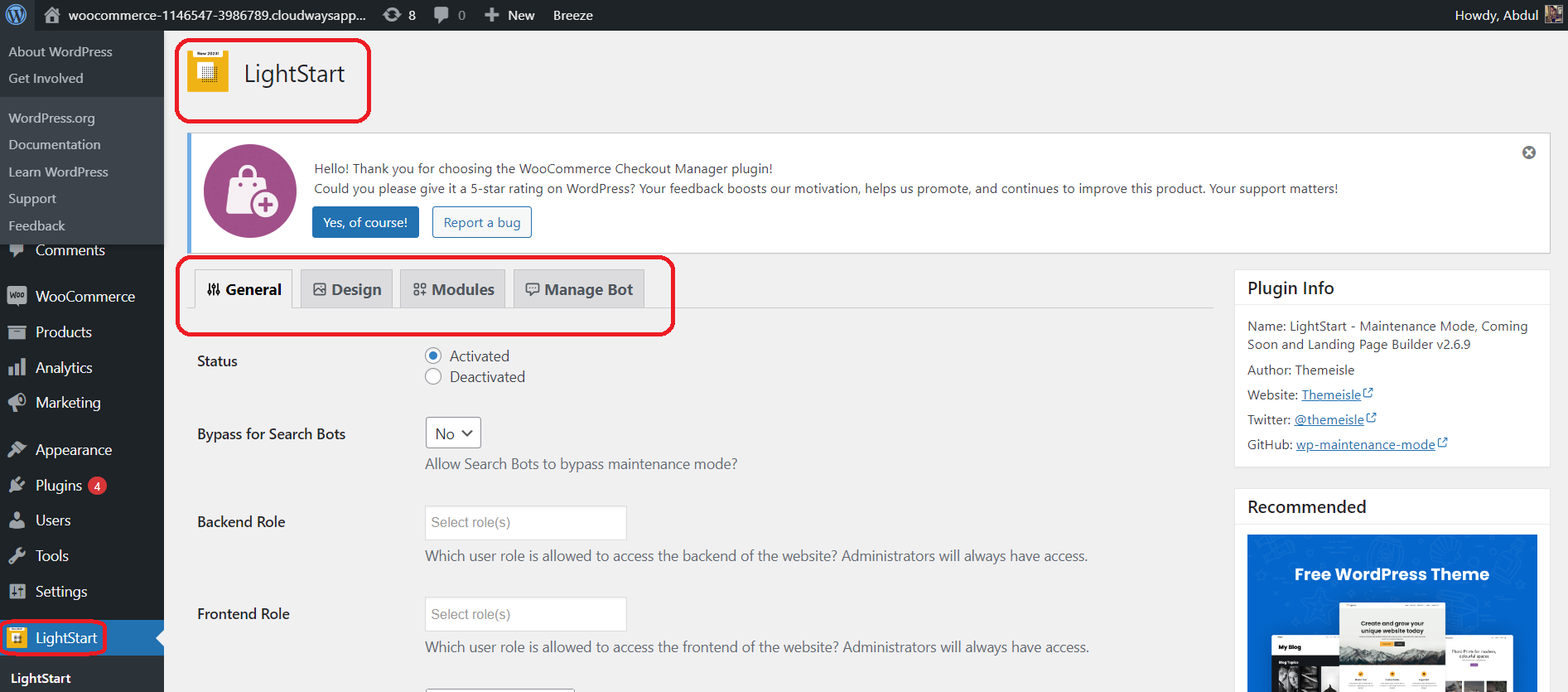
- Haga clic en la pestaña Diseño y luego en la página Editar .
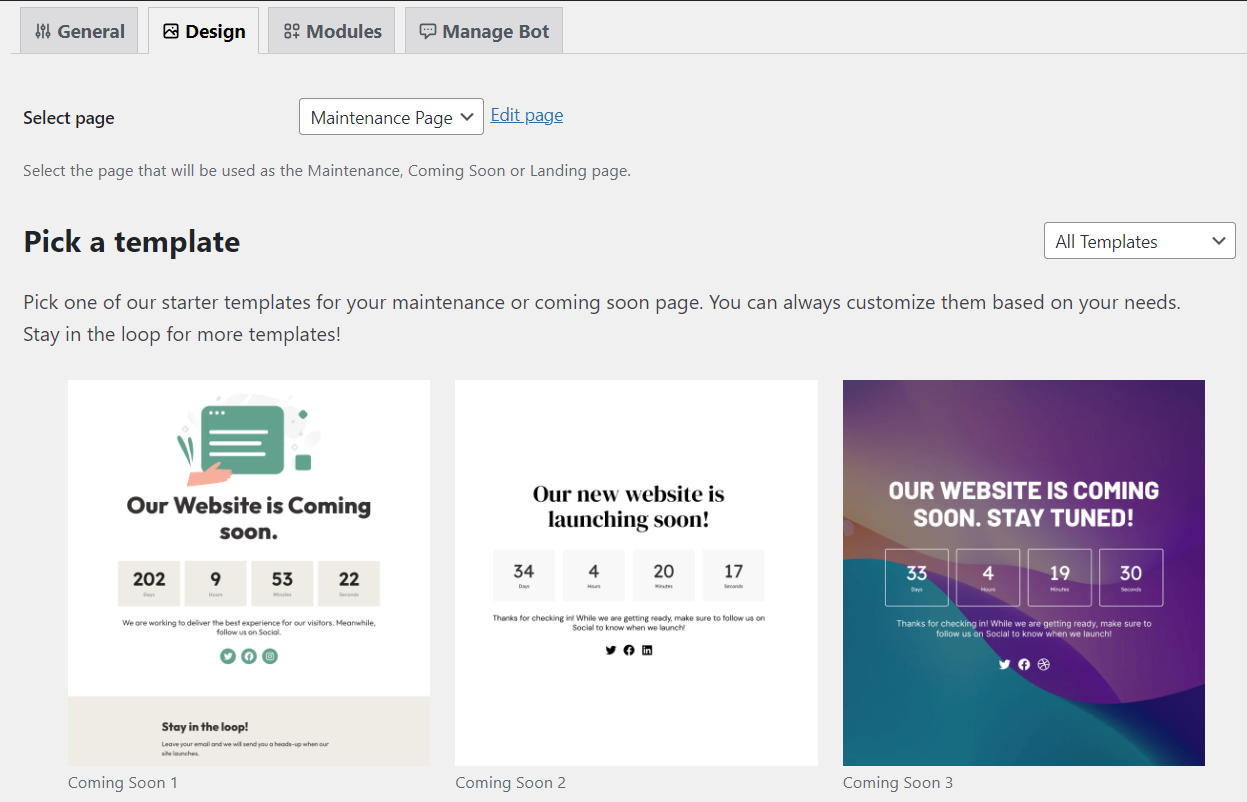
- Utilice el editor de bloques de WordPress Gutenberg para personalizar su página de mantenimiento según su identidad de marca.
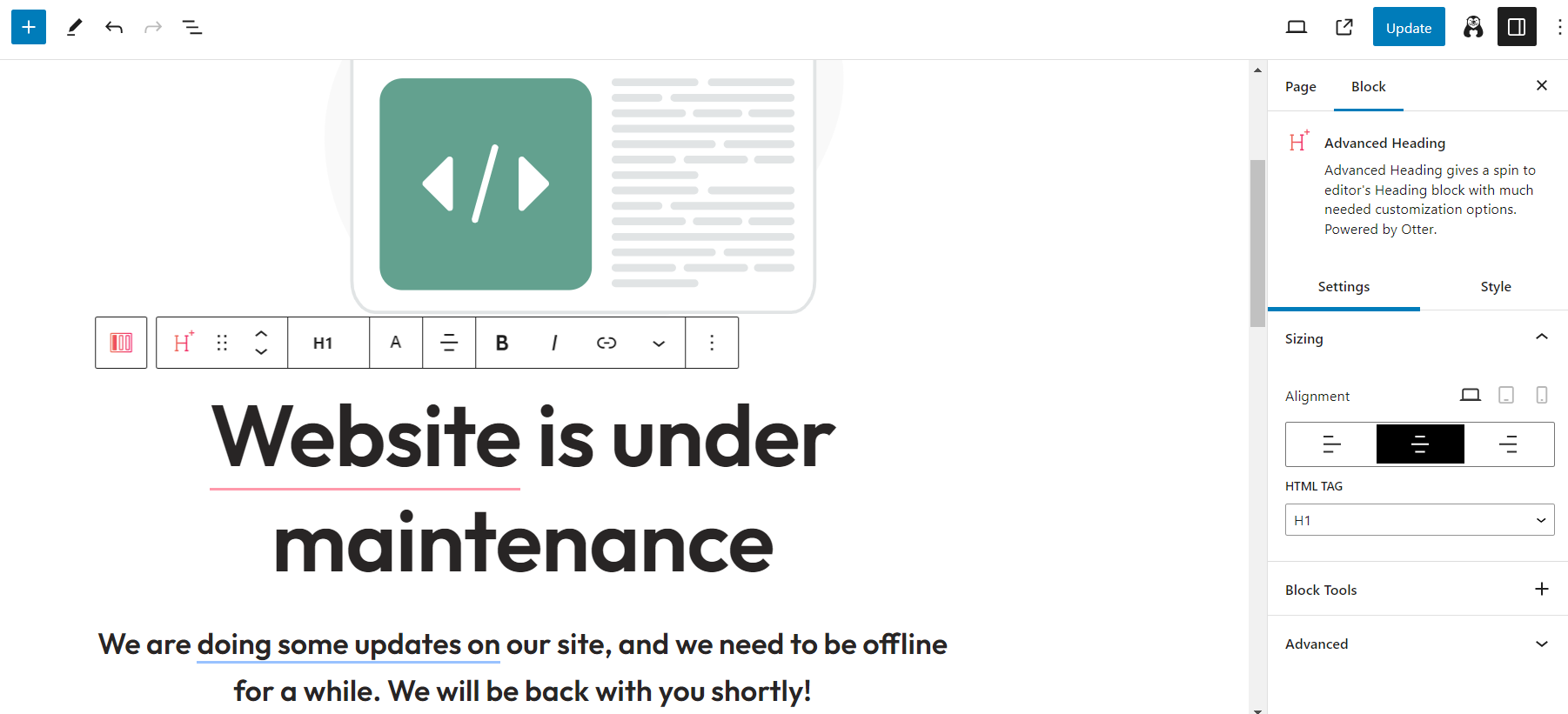
- Si desea que ciertas páginas no muestren la pantalla del modo de mantenimiento, también puede hacerlo.
- Para hacer esto, en la " pestaña General ", agregue un slug/IP por línea y use # para los comentarios.
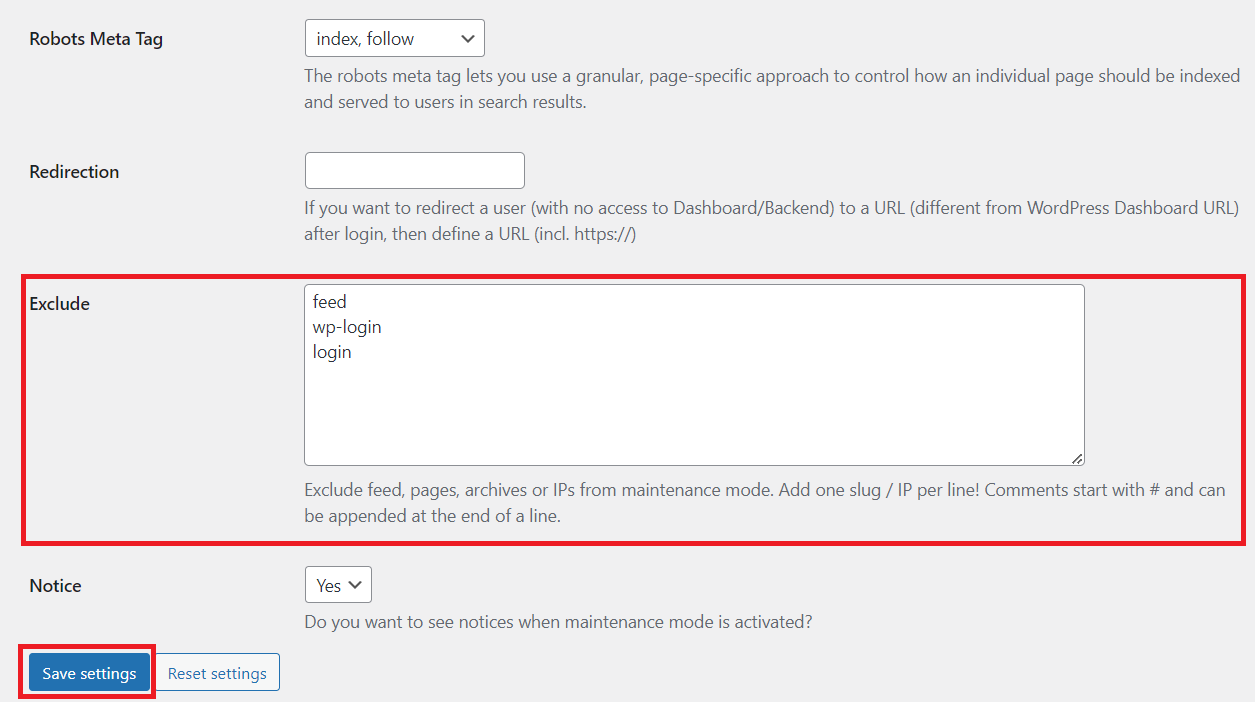
- Una vez satisfecho con los cambios, guárdelos y active el modo de mantenimiento para mostrar la página personalizada a los visitantes durante el período de mantenimiento de su tienda WooCommerce.
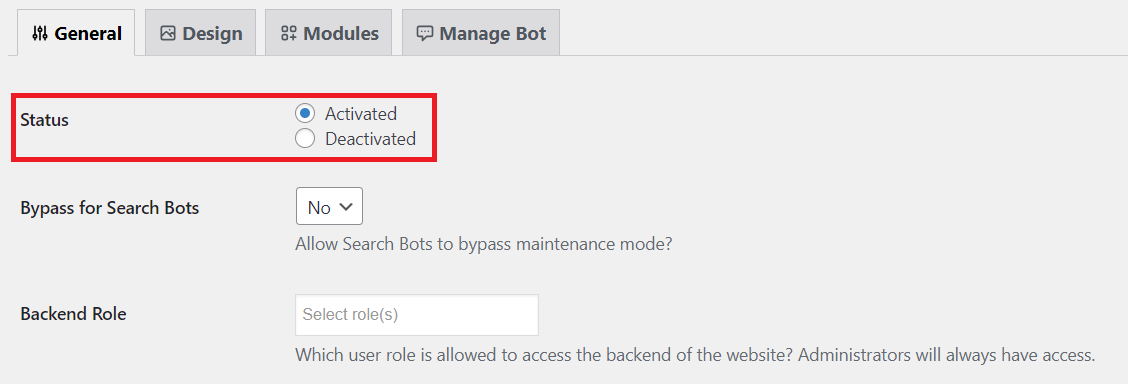
Paso 3: haga una copia de seguridad e implemente cambios en su sitio en vivo
Ahora que el modo de mantenimiento de WooCommerce está activo, puede realizar cambios en su sitio.
Antes de actualizar cualquier cosa, es vital hacer una copia de seguridad de su sitio, incluida la base de datos y los archivos de WooCommerce, para tener una red de seguridad en caso de problemas durante el mantenimiento.
Como se mencionó anteriormente, Cloudways permite una fácil configuración de copias de seguridad a nivel de servidor o aplicación, lo que facilita una restauración perfecta en caso de errores críticos.
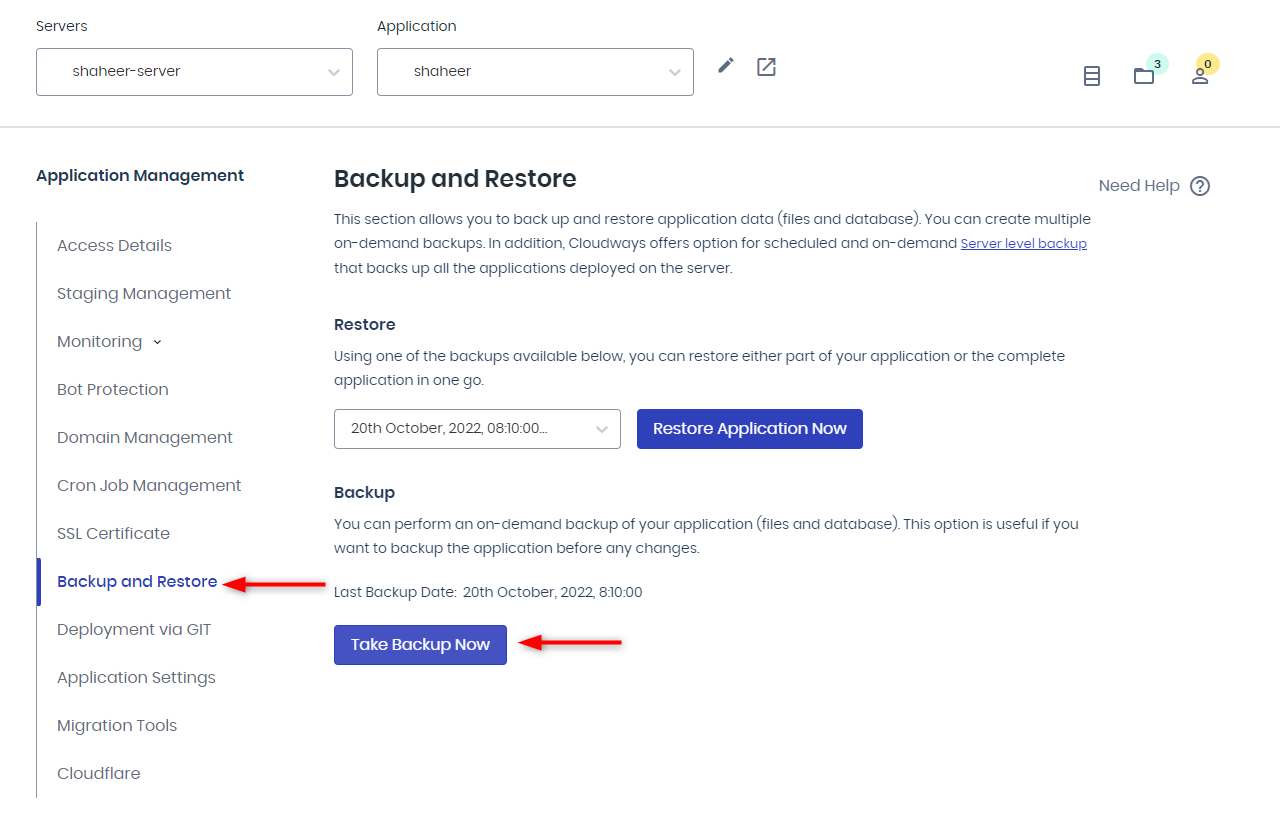
Si desea una automatización completa para realizar copias de seguridad y actualizaciones, también tenemos una solución para eso: Cloudways SafeUpdates.
Esta función monitorea activamente su aplicación de WordPress en busca de actualizaciones pendientes. Cuando se activa, SafeUpdates realiza una copia de seguridad de su aplicación de producción, lo que garantiza la capacidad de reversión en caso de actualizaciones canceladas.
Alojamiento Cloudways WooCommerce = tiempo de inactividad cero
Cloudways garantiza un servicio ininterrumpido a través de tecnologías de vanguardia como NGINX, Apache, MySQL/MariaDB, brindando una experiencia perfecta para un rendimiento óptimo de la tienda.
Paso 4: Monitorear los cambios
Antes de desactivar el modo de mantenimiento para ver los cambios en el sitio en vivo, es crucial validar la efectividad de sus esfuerzos. Aquí hay una lista de verificación variada para garantizar que todo funcione como se espera:
- Inicie sesión en su panel de WordPress y verifique que todas las actualizaciones previstas se hayan implementado correctamente.
- Inspeccione la interfaz de su sitio de WordPress para asegurarse de que se vea como se esperaba, sin errores visuales ni problemas de calidad de imagen.
- Inicie sesión con una cuenta de cliente de prueba para comprobar exhaustivamente que todos los elementos funcionan correctamente en su sitio de comercio electrónico.
Cloudways proporciona una función gratuita en su plataforma para monitorear los recursos del servidor y de las aplicaciones. Esta característica puede ayudarle a monitorear:
- Analítica
- Tráfico
- PHP
- mysql
- Ejecutando crones
- Uso del disco
- Registros
- Registros de acceso
- Registro de errores
Paso 5: deshabilitar el modo de mantenimiento
Una vez que haya terminado de realizar todos los cambios en su sitio WooCommerce, puede desactivar el modo de mantenimiento en el complemento que usamos anteriormente.
- Para hacer eso, vaya al panel de LightStart en su panel de administración de WordPress.
- Vaya a la "pestaña General" y active el botón de opción "Desactivado".
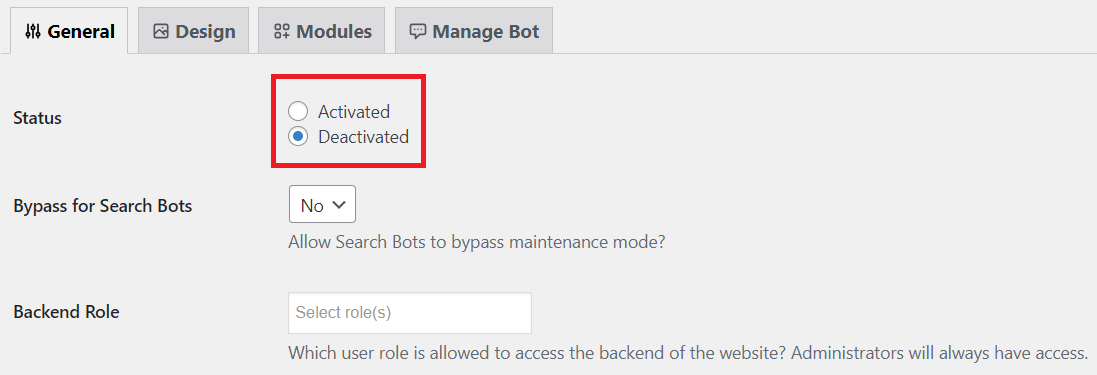
Inserte los cambios de mantenimiento de WooCommerce en el sitio activo sin habilitar el modo de mantenimiento
Si prefiere evitar las complejidades de poner su sitio WooCommerce en modo de mantenimiento y realizar cambios directamente en el sitio activo (potencialmente riesgoso), puede optar por una alternativa más segura. Esto implica crear un sitio de prueba y luego enviar los cambios a su sitio en vivo.
Así es como puedes hacerlo:
Crear un sitio de prueba
Lo primero es lo primero, cree una copia provisional para su sitio WooCommerce. Compruebe si su proveedor de alojamiento actual ofrece una preparación sencilla. De lo contrario, configure manualmente un subdominio como “staging.abcyur domian.com” e instale WordPress/WooCommerce nuevo. Copie los archivos y la base de datos a este subdominio y continúe con el siguiente paso.
Nuestro alojamiento WooCommerce administrado por Cloudways ofrece preparación gratuita, una característica que la mayoría de los proveedores de alojamiento no ofrecen.
A continuación se explica cómo crear una puesta en escena dentro de Cloudways:
Paso 1: inicie sesión en la plataforma Cloudways
Asegúrese de tener un sitio de WordPress lanzado en Cloudways. Si no tienes una cuenta, crea una aquí.
Si tiene una cuenta, inicie sesión en la plataforma Cloudways.
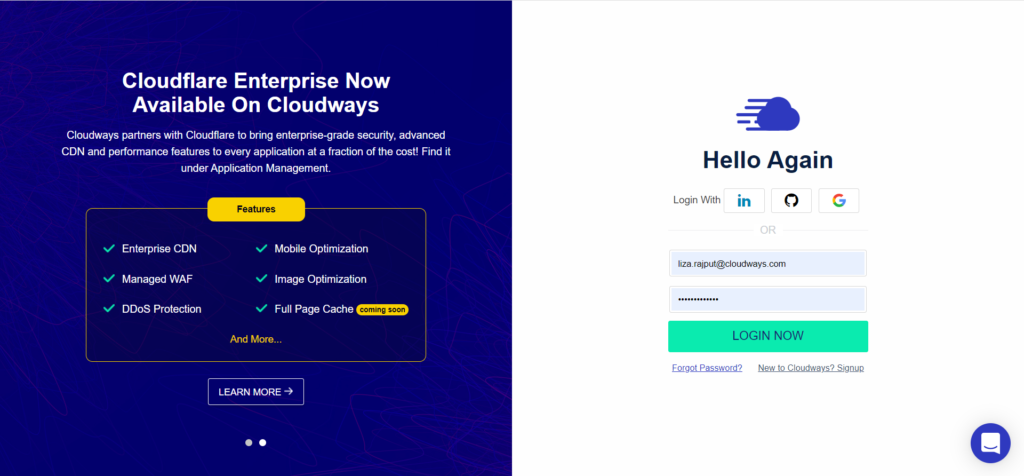
Paso 2: crear una aplicación de prueba
- Navegue a la pestaña Aplicación .
- Elija el sitio de WordPress para la puesta en escena. Seleccionaría " Mi tienda Woocommerce ".
- Haga clic en los puntos verticales al lado de la aplicación y seleccione " Clonar aplicación/Crear prueba ".
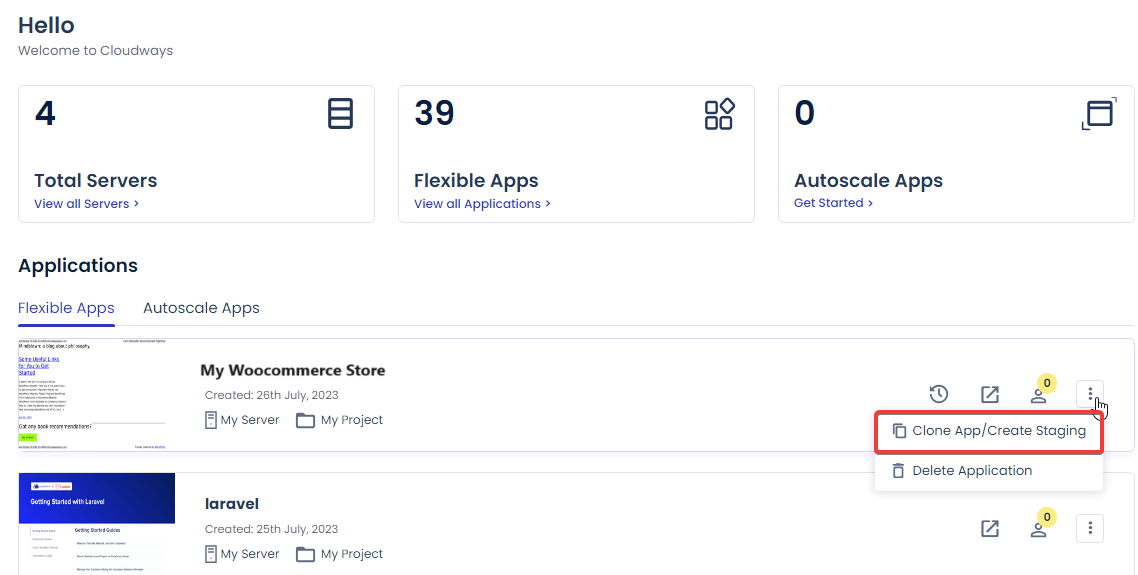
Paso 3: seleccione un servidor para la aplicación de prueba
- Elija un servidor nuevo o existente en el menú desplegable.
- Marque " Crear como prueba " y haga clic en Continuar .
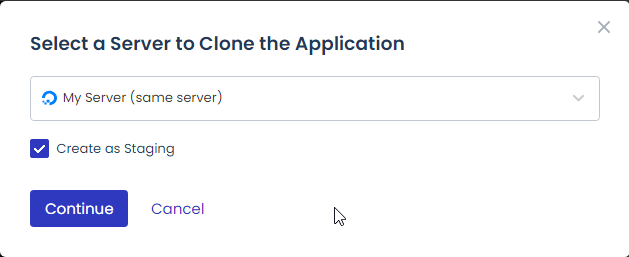

Nota : La creación de una aplicación de prueba puede llevar algún tiempo.

Una vez activa, verá la etiqueta Staging junto al nombre de la aplicación en la pestaña Aplicaciones.
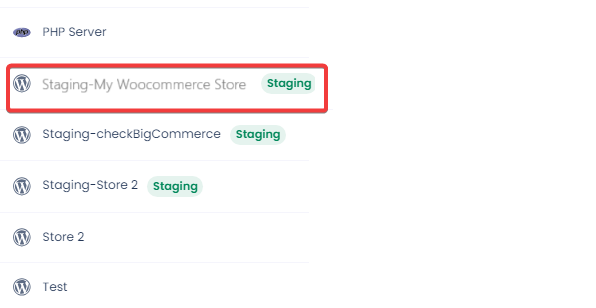
Su sitio web provisional ya está preparado, lo que le permite realizar cambios sin afectar el sitio activo.
Transferencia de datos desde Staging a Live
Una vez que haya realizado los cambios necesarios en el sitio web de prueba, es hora de aplicar estas modificaciones al sitio en vivo. Siga estos sencillos pasos:
- Vaya a la aplicación Ensayo .
- Haga clic en Gestión de puesta en escena .
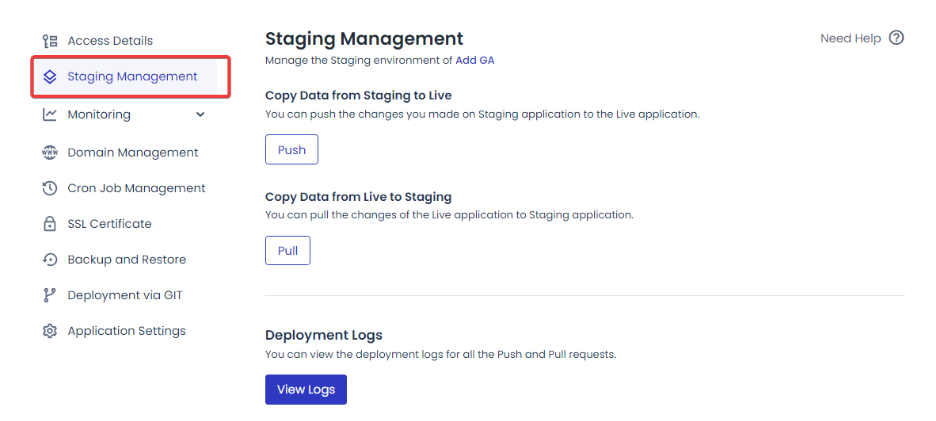
- Encontrarás tres opciones:
- Push : implementa cambios desde la aplicación Staging a la aplicación Live.
- Pull : recupera contenido de la aplicación Live y muévelo a la aplicación Staging.
- Registros : revise los registros de implementación para solicitudes Push y Pull.
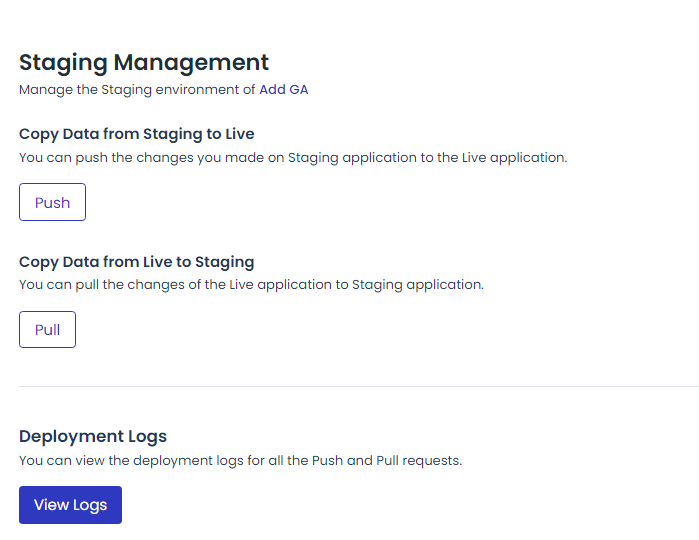
- Seleccione " Push " para ejecutar los cambios desde la versión provisional al entorno en vivo o de producción.
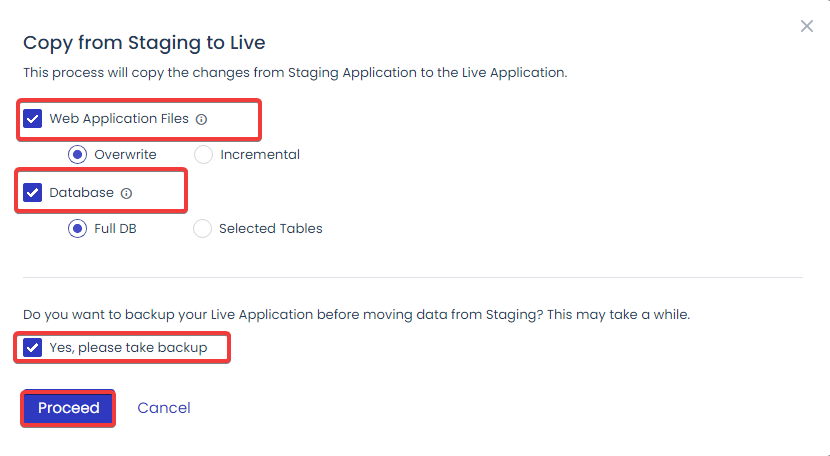
- Elija los elementos a enviar (archivos de aplicación web y base de datos) marcando las casillas respectivas.
Nota: Opcionalmente, realice una copia de seguridad de archivos y bases de datos para mayor seguridad. Este proceso garantiza que su sitio web original pueda restaurarse en caso de eventos imprevistos.
Alojamiento WooCommerce administrado para tiempos de carga increíblemente rápidos
Nuestra pila tecnológica optimizada con NGINX, Apache, MySQL/MariaDB y más está creada específicamente para las tiendas WooCommerce que solo quieren el mejor rendimiento.
Tareas mensuales de mantenimiento de WooCommerce a tener en cuenta
Aquí hay 3 tareas esenciales de mantenimiento de WooCommerce que debe realizar oportunamente cada mes.
1. Consulte Google Search Console para conocer problemas de cobertura:
Inspeccione periódicamente Google Search Console para identificar y solucionar cualquier problema de cobertura que afecte la visibilidad de su sitio en los resultados de búsqueda.
2. Actualice su contenido para que esté actualizado:
Mantenga a los usuarios interesados actualizando periódicamente su contenido, incluidos nuevos productos, publicaciones de blog y actualizaciones de preguntas frecuentes, evitando que su sitio parezca abandonado.
3. Verifique las actualizaciones de WooCommerce y complementos:
Manténgase proactivo comprobando constantemente si hay actualizaciones de WooCommerce y complementos. Estas actualizaciones son cruciales para mantener el rendimiento y la seguridad óptimos del sitio.
¿Debería realizar las actualizaciones de WooCommerce usted mismo o buscar ayuda profesional?
Administrar un sitio web WooCommerce, especialmente a medida que su negocio crece, puede parecer como navegar por un laberinto complicado. Manejar tareas como actualizar complementos y solucionar problemas inesperados puede volverse abrumador rápidamente.
Por eso muchas personas prefieren confiar en expertos para el mantenimiento de su sitio web.
Pero si te sientes aventurero y quieres afrontarlo por tu cuenta, puedes leer esta publicación para obtener una guía detallada. Proporciona instrucciones paso a paso para el mantenimiento de bricolaje.
Servicios de mantenimiento de WooCommerce: profesionales que puede contratar para su sitio
Como mencioné anteriormente, si no tiene la capacidad para mantener su sitio WooCommerce, siempre puede contratar agencias profesionales para que hagan el trabajo preliminar por usted. Y en ese sentido, aquí hay 3 proveedores profesionales de servicios de mantenimiento de WooCommerce que puedes contratar.
1. Servicios WP
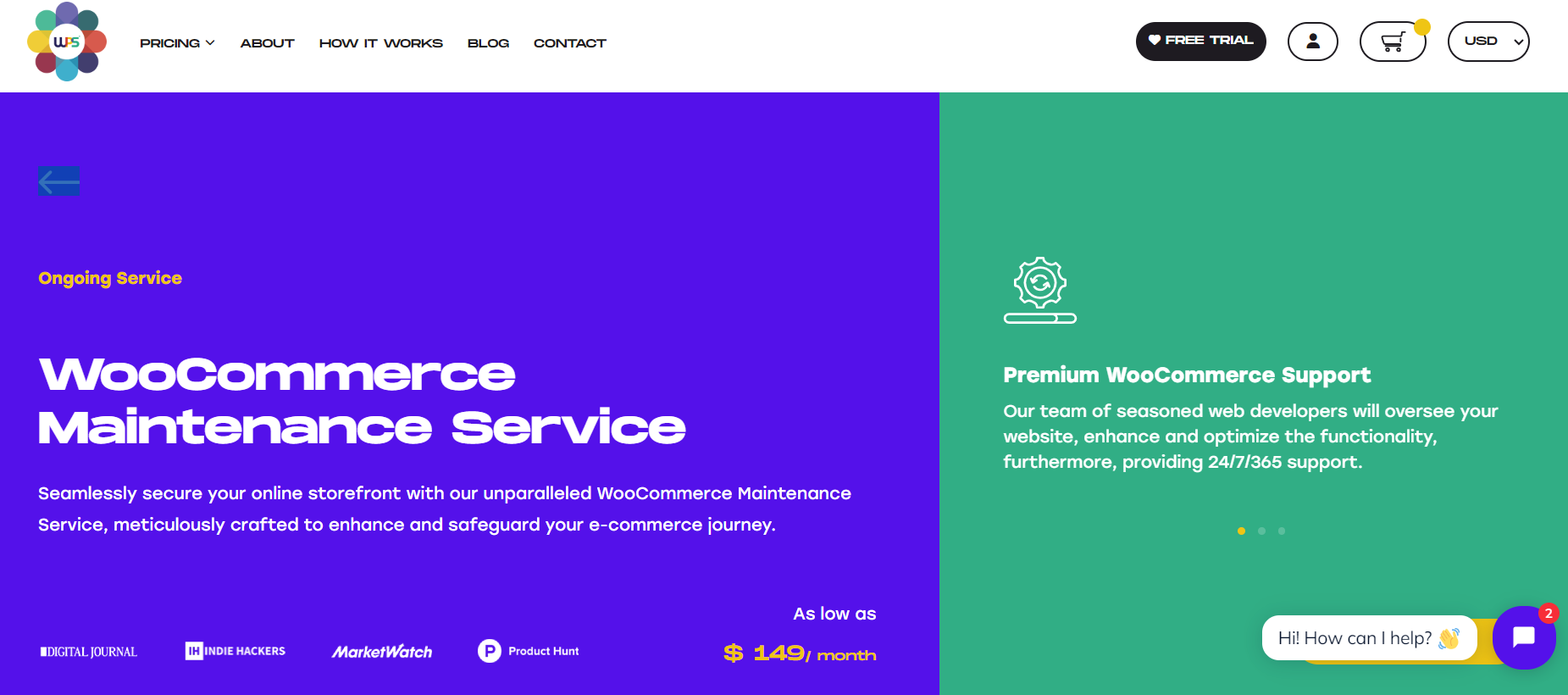
WPServices elimina la molestia de administrar su sitio web WooCommerce. Su equipo de desarrolladores web experimentados garantiza que su plataforma de comercio electrónico funcione sin problemas las 24 horas del día, los 7 días de la semana.
Ya sea que opte por el plan simple "Mantener" a $149/mes para tiendas más pequeñas, el plan "Perform" totalmente administrado a $299/mes o el plan avanzado "Scale" a $599/mes, WPServices ofrece tranquilidad y una mejor atención al cliente. experiencia y seguridad sólida.
A pesar de ofrecer planes de precios competitivos, también ofrecen una política de reembolso de 30 días, sistemas de pago seguros y atención al cliente 24 horas al día, 7 días a la semana.
Precios
Ofrece 3 planes de precios:
- Mantener: $149/mes
- Realizar: $299/mes
- Escala: $599/mes
Puntajes y reseñas
WP Services tiene un excelente TrustScore de 4,5 sobre 5, con una calificación general de 4,4 basada en 19 reseñas. La mayoría de las reseñas son de 5 estrellas , lo que indica una alta satisfacción del cliente y experiencias positivas con sus servicios.
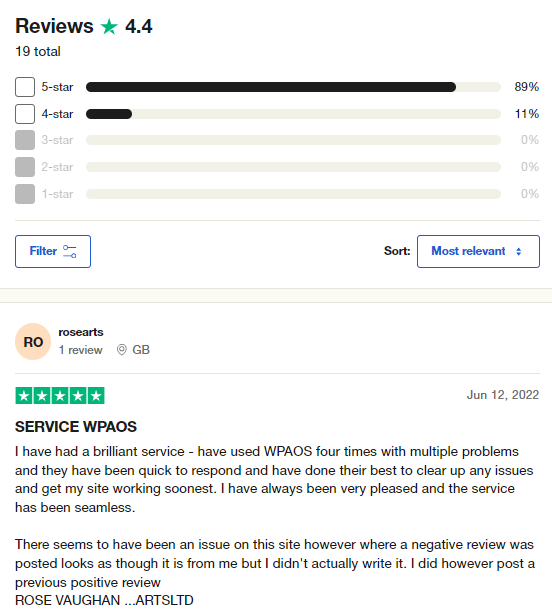
2. Wooninjas
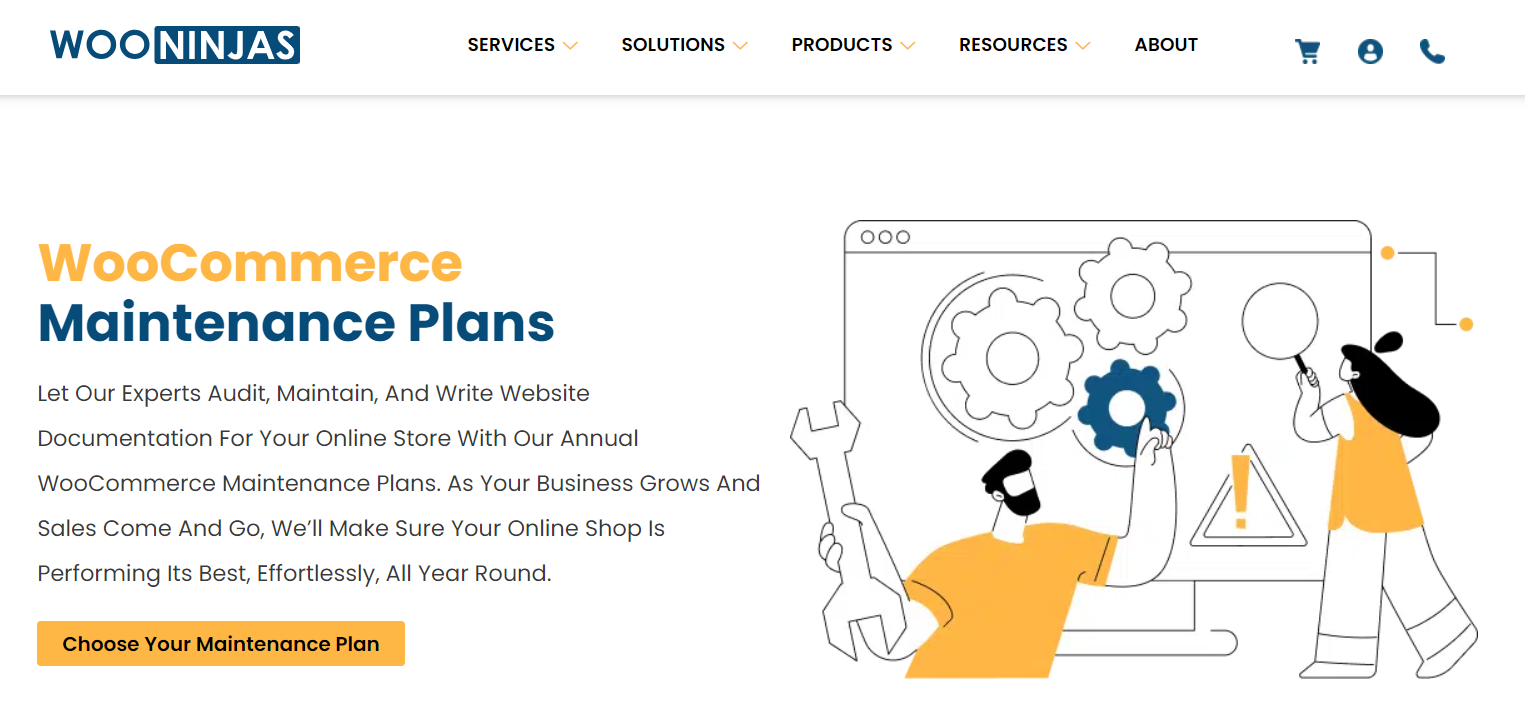
Para que la tienda WooCommerce funcione sin problemas, también puede comunicarse con WooNinjas. Con más de 8 años de experiencia, han creado más de 400 sitios y desarrollado más de 50 complementos, ganándose la confianza del 65 % de los clientes habituales .
Sus planes de mantenimiento anuales de WooCommerce cubren todo, desde auditorías de sitios web hasta optimización de seguridad, garantizando que su tienda se mantenga saludable. Planes como Explorer, Hiker y Climber se adaptan a diferentes necesidades comerciales, desde $169/mes .
Precios
Ofrece 3 planes:
- Explorador: Mensual: $169
- Caminante: Mensual: $339
- Escalador: Mensual: $419
Puntajes y reseñas
Wooninjas tiene un TrustScore de 4,5 sobre 5 basado en 47 reseñas . Con un 87% de calificaciones de 5 estrellas , a los clientes les gustan sus excelentes complementos y su excelente soporte. Sin embargo, algunas reseñas negativas destacan problemas de comunicación y soporte, lo que da como resultado una calificación general de 4,3 .
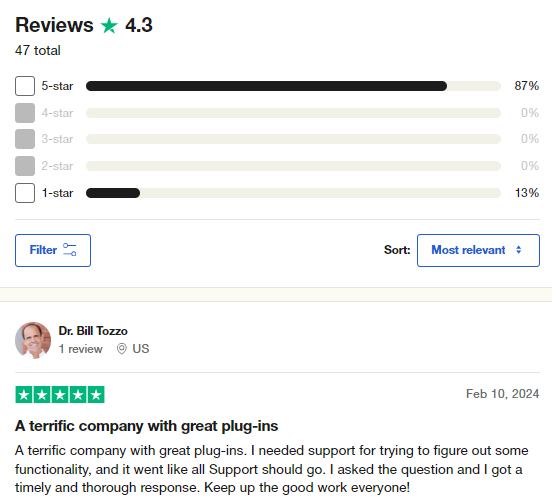
3. Cospark
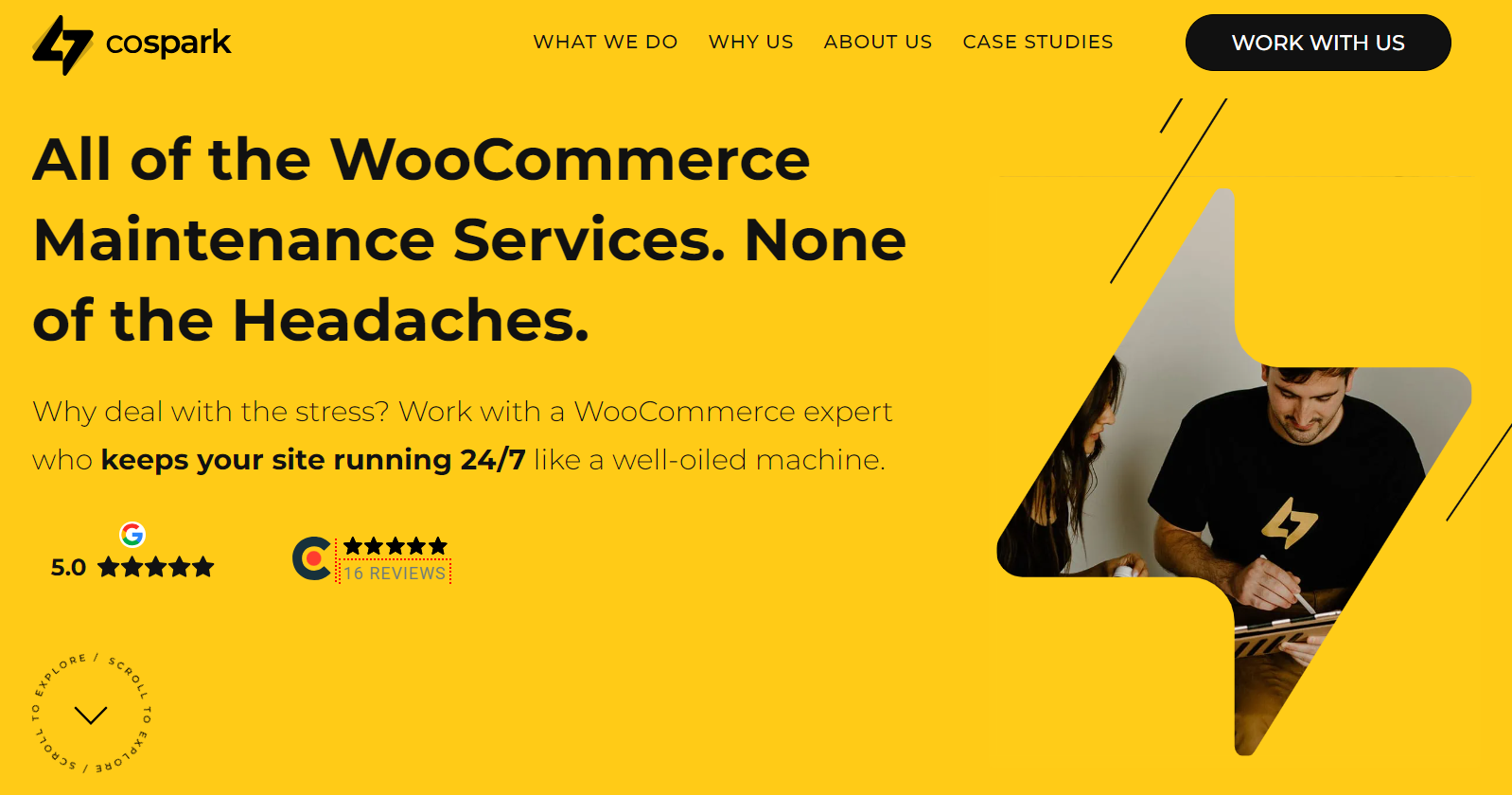
En tercer lugar tenemos a Cospark. Sus servicios de mantenimiento de WooCommerce con calificación 5.0 garantizan que su sitio funcione sin problemas las 24 horas del día, los 7 días de la semana.
Desde actualizaciones de complementos y sitios hasta optimización del rendimiento y monitoreo de seguridad, Cospark mantiene su tienda en línea en óptimas condiciones.
Precios
Para conocer el precio, solicite una cotización, ya que varía de un proyecto a otro.
Puntajes y reseñas
CoSpark obtuvo una calificación de 5 estrellas en Clutch. Los clientes aprecian su experiencia, comunicación efectiva y entrega confiable de soluciones personalizadas, lo que demuestra su capacidad para abordar diversas necesidades comerciales.
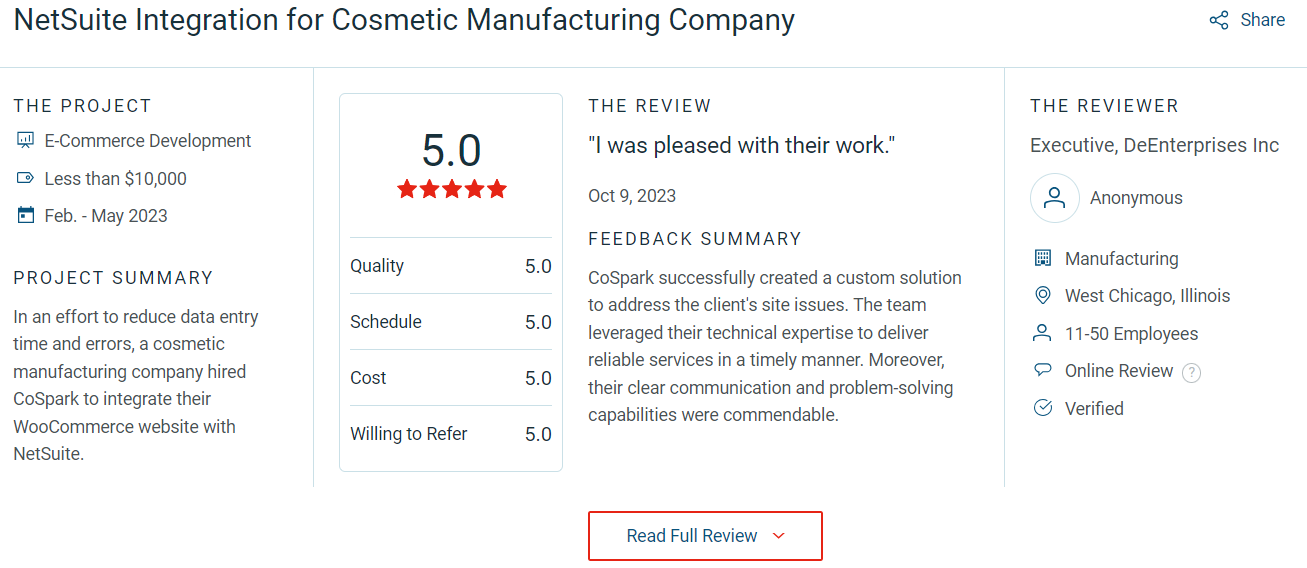
¿Cuándo y por qué habilitar el modo de mantenimiento?
Como propietario de un sitio web WooCommerce, es vital saber cuándo es necesario realizar mantenimiento. Esté atento a estos indicadores clave:
- Al realizar cambios importantes: evite la confusión del usuario durante modificaciones importantes en la tienda.
- Al resolver problemas: evite que los clientes enfrenten problemas, especialmente con los pagos de WooCommerce, mientras soluciona los problemas en su tienda en línea.
- Para lanzamientos sorpresa: mantenga una nueva tienda en línea en secreto hasta que esté lista, usando el modo de mantenimiento para mostrar una página de avance.
- Cuando se experimenta una velocidad lenta del sitio: Las altas tasas de rebote y el impacto negativo en el SEO pueden resultar de tiempos de carga lentos, lo que frustra a los clientes. Apunte a un tiempo de carga de 2 segundos o menos.
- Cuando se trata de software obsoleto: Surgen problemas de compatibilidad y vulnerabilidades de seguridad con el software obsoleto, lo que potencialmente disuade a los clientes y corre el riesgo de sufrir violaciones de datos.
- Cuando encuentre mensajes de error o advertencias: los mensajes de error interno del servidor 500, error HTTP 404 o error fatal indican problemas técnicos como conflictos de complementos o software desactualizado.
Conclusión
Espero que esta guía te haya ayudado a comprender cómo activar el modo de mantenimiento para WooCommerce.
Habilitar el modo de mantenimiento de WooCommerce garantiza una experiencia positiva para el cliente al mostrar una página designada para los visitantes durante las tareas de mantenimiento en lugar de exponerlos a posibles errores o a un sitio vacío.
Recuerde, además de este paso, elegir un proveedor de alojamiento confiable, como el alojamiento Cloudways WooCommerce, es crucial para la seguridad y el rendimiento de su tienda. Al combinar ambos, mejora la seguridad y el éxito de su negocio en línea.
P1. ¿Cómo puedo optimizar la velocidad de mi sitio WooCommerce?
R. Para optimizar la velocidad de su sitio WooCommerce, elija un tema liviano, limite el uso de complementos, comprima imágenes, habilite la carga diferida, use complementos de almacenamiento en caché y configure una CDN. Esto debería ayudarle a acelerar la velocidad de su sitio WooCommerce.
P2. ¿WooCommerce tiene un modo de mantenimiento?
R. WooCommerce en sí no tiene un modo de mantenimiento integrado. Para habilitar el modo de mantenimiento, deberá utilizar un complemento como LightStart.
P3. ¿Cómo pongo WooCommerce en modo de mantenimiento?
R. Puede activar el modo de mantenimiento de WooCommerce a través de un complemento o accediendo al panel de WordPress. Si va a Apariencia → Editor de temas, elige Funciones del tema y edita funciones.php, también puede habilitar el modo de mantenimiento. Para una personalización más avanzada, busque el archivo .htaccess, pero tenga cuidado al realizar ediciones directas para evitar problemas.
P4. ¿Es difícil mantener WooCommerce?
R. El mantenimiento de una tienda WooCommerce puede variar en dificultad según sus necesidades específicas y su familiaridad con WordPress. Si se siente cómodo administrando sitios web y ya conoce WordPress, mantener una tienda WooCommerce podría ser relativamente sencillo para usted.
P5. ¿Qué desafíos pueden surgir al mantener una tienda WooCommerce?
R. Los desafíos comunes incluyen problemas con los complementos, temas obsoletos, vulnerabilidades de seguridad y páginas de carga lenta.
